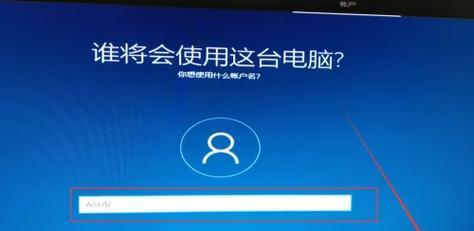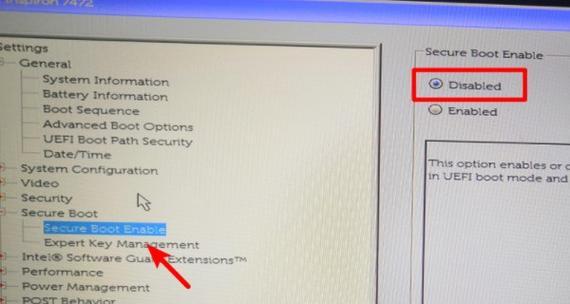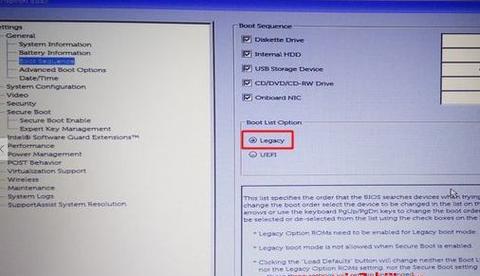随着技术的不断发展,U盘已经成为我们日常生活中必不可少的工具之一。而在一些情况下,我们可能需要使用U盘来启动电脑,例如重装系统或解决一些故障。本文将详细介绍戴尔电脑U盘启动的步骤和方法,帮助读者轻松学会如何使用U盘来启动戴尔电脑。
一、准备工作
1.确保你拥有一台戴尔电脑和一根可用的U盘。
2.下载并安装一个可靠的U盘启动制作工具。
二、格式化U盘
1.打开U盘启动制作工具,并选择要格式化的U盘。
2.点击"格式化"按钮,等待格式化完成。
三、选择系统镜像
1.下载戴尔电脑的操作系统镜像文件,可以在官方网站或其他可信渠道获取。
2.打开U盘启动制作工具,并选择刚刚格式化的U盘作为启动介质。
3.在工具中选择刚刚下载的戴尔电脑操作系统镜像文件。
四、制作U盘启动盘
1.点击工具中的"制作启动盘"按钮,开始制作U盘启动盘。
2.等待制作过程完成,通常需要几分钟。
五、设置戴尔电脑启动顺序
1.关机并重新启动戴尔电脑。
2.在开机过程中按下指定按键(通常是F2、F12等),进入BIOS设置界面。
3.在BIOS设置界面中找到"启动顺序"或"BootSequence"选项。
4.将U盘启动选项移动到首位,确保电脑会首先从U盘启动。
六、保存并重启电脑
1.在BIOS设置界面中保存设置,并退出。
2.电脑会自动重启,此时会从U盘启动。
七、选择启动方式
1.当戴尔电脑从U盘启动后,屏幕上会显示启动菜单。
2.使用方向键选择"从USB设备启动"或类似选项,并按下回车键。
八、开始安装系统
1.稍等片刻,系统安装界面将会出现。
2.按照提示完成系统安装过程。
九、选择修复工具
1.如果你只是需要修复系统而不是重新安装,可以选择"修复工具"或类似选项。
2.根据需要选择相应的修复工具。
十、解决故障
1.U盘启动戴尔电脑还可以用于解决一些故障。
2.例如,你可以使用U盘启动进入安全模式,从而修复一些无法正常启动的问题。
十一、注意事项
1.在进行U盘启动前,务必备份重要数据,以免意外导致数据丢失。
2.确保U盘的容量足够存放系统镜像文件和其他必要文件。
十二、遇到问题怎么办
1.如果在使用U盘启动过程中遇到问题,可以尝试重新制作启动盘或更换U盘。
2.如果问题依然无法解决,建议查阅戴尔电脑的官方文档或联系技术支持。
十三、U盘启动的其他应用
1.U盘启动不仅仅局限于戴尔电脑,其他品牌的电脑也可以使用相似的方法来进行U盘启动。
2.对于一些特殊应用场景,如网络安全测试或系统维护,U盘启动也是非常有用的工具。
十四、注意事项与小技巧
1.在进行U盘启动之前,建议关闭电脑中的安全启动(SecureBoot)选项。
2.在制作启动盘时,选择合适的文件系统格式,通常是FAT32。
通过本文的介绍,相信读者已经了解到如何使用U盘启动戴尔电脑了。无论是重新安装系统还是解决故障,U盘启动都是一个非常方便和实用的方法。只需要按照上述步骤进行操作,即可轻松实现。希望本文对读者有所帮助,祝愿大家在使用U盘启动戴尔电脑时顺利完成任务。